Focus Area
Избира зоната за фокусиране. Използвайте тази функция, когато е трудно да фокусирате добре в режим на автоматично фокусиране.
- MENU >
 (Camera Settings1) > [Focus Area] > желана настройка.
(Camera Settings1) > [Focus Area] > желана настройка.
Детайли за елементите от менюто
 Wide:
Wide:- Фокусира даден обект, като покрива автоматично целия обхват на екрана. Когато натиснете бутона на затвора наполовина в режим на снимане на снимки, около зоната, която е на фокус, се показва зелена рамка.
 Zone :
Zone :- Изберете зона на монитора, върху която да фокусирате, и продуктът автоматично ще избере зона на фокус.
 Center :
Center :- Фокусира автоматично върху обект в центъра на изображението. Използвайте заедно с функцията за заключване на фокуса, за да създадете желаната композиция.
 Flexible Spot :
Flexible Spot :- Позволява ви да придвижите рамката за фокусиране до желана точка на екрана и да фокусирате върху извънредно малък обект в тясна зона.
На екрана за снимане Flexible Spot можете да промените размера на рамката за фокусиране чрез завъртане на колелото за управление.
 Expand Flexible Spot :
Expand Flexible Spot :- Ако продуктът не може да фокусира върху единична избрана точка, той използва фокусните точки около подвижната точка като второстепенна зона за фокусиране.




 Tracking:
Tracking:- Когато бутонът на затвора е натиснат и задържан наполовина, продуктът проследява обекта в рамките на избраната зона за автофокус. Тази настройка е налична само когато режимът за фокусиране е зададен на [Continuous AF]. Насочете курсора към [Tracking] на екрана за настройка на[Focus Area], след това изберете желаната област за започване на проследяване, като използвате лявата/дясната страна на колелото за управление. Можете също да преместите началната област за проследяване към желаната точка, като определите областта като зона, гъвкава точка или разширяваща се гъвкава точка. На екрана за снимане Flexible Spot можете да промените размера на рамката за фокусиране чрез завъртане на колелото за управление.
За да преместите зоната за фокусиране
- Ако се натисне бутонът, на който е зададен [Focus Standard], при [Focus Area], зададена на [Zone], [Flexible Spot] или [Expand Flexible Spot], ще можете да снимате, като движите рамката за фокусиране с помощта на горната/долната/лявата/дясната страна на колелото за управление. За да върнете рамката за фокусиране в центъра на монитора, натиснете бутона
 , докато движите рамката. За да промените настройките за снимане с помощта на колелото за управление, натиснете бутона, на който е зададен [Focus Standard].
, докато движите рамката. За да промените настройките за снимане с помощта на колелото за управление, натиснете бутона, на който е зададен [Focus Standard]. - Можете да местите рамката за фокусиране бързо с докосване и влачене върху монитора. Настройте [Touch Operation] на [On] и задайте предварително [Func. of Touch Operation] на [Touch Focus].
Временно проследяване на обекта (Tracking On)
Можете временно да промените настройката за [Focus Area] на [Tracking], докато натискате и задържате потребителския клавиш, на който предварително сте задали [Tracking On]. Настройката на [Focus Area], преди да активирате [Tracking On], ще превключи към еквивалентна настройка на [Tracking].
Например:
| [Focus Area], преди да активирате [Tracking On] | [Focus Area], докато [Tracking On] е активно |
|---|---|
| [Wide] | [Tracking: Wide] |
| [Flexible Spot: S] | [Tracking: Flexible Spot S] |
| [Expand Flexible Spot] | [Tracking: Expand Flexible Spot] |
Забележка
- [Focus Area] е фиксирана на [Wide] в следните ситуации:
- [Интелигентно Авто]
- [Супериор Авто]
- [Избор на сцена]
- В режим Smile Shutter
- Селекторът на режими е зададен на
 (Movie), а [Auto Dual Rec] е зададен на [On].
(Movie), а [Auto Dual Rec] е зададен на [On].
- Зоната на фокус може да не светне по време на непрекъснато снимане или когато бутонът на затвора бъде натиснат напълно наведнъж.
- Когато селекторът за режими е зададен на
 (Movie) или
(Movie) или  или по време на заснемане на видеоклип, [Tracking] не може да се избира като [Focus Area].
или по време на заснемане на видеоклип, [Tracking] не може да се избира като [Focus Area]. - Когато [Subject Detection] за [Face/Eye AF Set.] е зададено на [Animal], [Tracking] не може да се избере за [Focus Area].
- Не можете да изпълнявате функции, зададени на колелото за управление или бутона C, докато движите рамката за фокусиране.